HP 프린터를 원활하게 사용하기 위해서는 최신 HP 프린터 드라이버 다운로드 후 설치하는 과정이 필수적입니다. 이 글에서는 2025년 기준으로 HP 프린터 드라이버를 다운로드하고 설치하는 방법과 사용법을 상세히 안내드리겠습니다. 초보자도 쉽게 따라 할 수 있도록 단계별로 설명하며, 최적의 프린터 성능을 유지하는 데 도움이 되는 팁도 함께 제공합니다. HP 프린터 사용자라면 이 가이드를 참고하여 드라이버를 설치하고 효율적으로 사용하시기 바랍니다.
HP 프린터 드라이버 다운로드 방법
HP 프린터 드라이버는 HP 공식 웹사이트에서 쉽게 다운로드할 수 있습니다. 아래에서 단계별로 다운로드 과정을 확인해 보겠습니다.
HP 공식 웹사이트 접속
먼저, 웹 브라우저를 열고 HP 공식 지원 페이지에 접속합니다. 이 사이트는 HP 프린터 드라이버와 소프트웨어를 제공하는 공식 채널로, 최신 버전을 안전하게 다운로드할 수 있습니다. 접속 후 상단의 ‘프린터’ 카테고리를 선택하시기 바랍니다.
프린터 모델 번호 입력
HP 프린터 드라이버를 다운로드하려면 사용 중인 프린터의 모델 번호를 입력해야 합니다. 모델 번호는 프린터 본체 전면이나 후면에 기재되어 있으며, 예를 들어 “HP LaserJet Pro MFP M428fdw”와 같은 형식입니다. 검색창에 모델 번호를 입력하고 ‘제출’ 버튼을 클릭하시기 바랍니다.
운영 체제 선택 및 드라이버 다운로드
모델 번호를 입력하면 HP 웹사이트에서 사용자의 운영 체제(Windows, macOS 등)를 자동으로 감지합니다. 운영 체제가 올바르게 선택되었는지 확인한 후, ‘드라이버 및 소프트웨어’ 섹션에서 ‘다운로드’ 버튼을 클릭합니다. 다운로드가 완료되면 파일을 저장할 위치를 지정하시기 바랍니다.
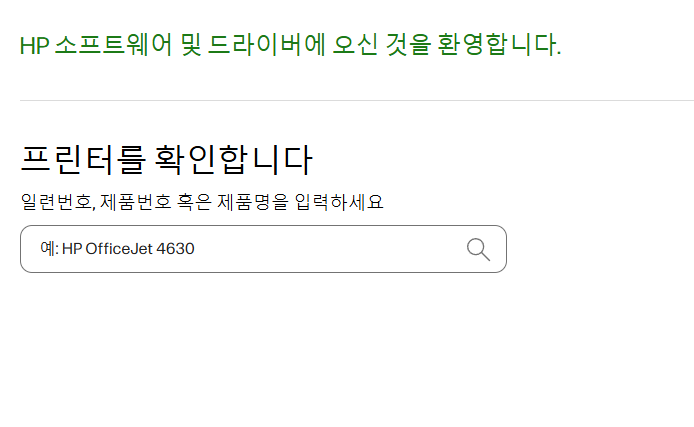
HP 프린터 드라이버 설치 방법
HP 프린터 드라이버 다운로드한 후에는 설치를 진행해야 프린터를 사용할 수 있습니다. 아래에서 설치 과정을 자세히 설명드리겠습니다.
다운로드한 파일 실행
다운로드한 드라이버 파일(예: HP_Driver_Setup.exe)을 더블 클릭하여 실행합니다. 설치 프로그램이 시작되면 화면에 표시되는 안내를 따라 진행하시기 바랍니다. 사용자 계정 컨트롤(UAC) 메시지가 나타날 경우 ‘예’를 선택하여 설치를 승인합니다.
설치 마법사 따라가기
HP 설치 마법사는 드라이버와 필요한 소프트웨어를 자동으로 설치해 줍니다. ‘다음’ 버튼을 눌러 진행하며, 프린터 연결 방식(USB 또는 무선)을 선택하는 화면이 나타나면 사용 환경에 맞게 설정하시기 바랍니다. 설치가 완료되면 ‘마침’을 클릭합니다.
프린터 연결 및 테스트 인쇄
설치가 끝난 후 프린터를 컴퓨터에 연결합니다. USB 케이블을 사용하는 경우 포트에 연결하고, 무선 프린터라면 Wi-Fi 네트워크에 연결합니다. 연결이 완료되면 ‘제어판’ 또는 ‘설정’에서 프린터가 인식되었는지 확인한 뒤 테스트 페이지를 인쇄해 보시기 바랍니다.
구글 플레이스토어 다운로드
HP 프린터를 모바일 기기에서 사용하려면 ‘HP Smart’ 앱을 설치하는 것이 유용합니다. 안드로이드 사용자는 구글 플레이스토어에서 앱을 다운로드할 수 있습니다. 플레이스토어에 접속하여 ‘HP Smart’를 검색한 후 ‘설치’ 버튼을 누릅니다. 설치가 완료되면 앱을 실행하여 프린터를 등록하고 모바일 인쇄를 시작하시기 바랍니다.
애플 앱스토어 다운로드
iOS 사용자는 애플 앱스토어에서 ‘HP Smart’ 앱을 다운로드할 수 있습니다. 앱스토어를 열고 검색창에 ‘HP Smart’를 입력한 뒤 ‘설치’를 선택합니다. 다운로드 후 앱을 열어 프린터를 설정하면 iPhone이나 iPad에서도 간편하게 인쇄할 수 있습니다.
HP 프린터 드라이버 사용법
HP 프린터 드라이버 다운로드와 앱 설치가 완료되었다면 이제 HP 프린터를 효율적으로 사용하는 방법을 알아보겠습니다.
기본 인쇄 설정
문서를 인쇄할 때 ‘인쇄’ 메뉴에서 HP 프린터를 선택합니다. 용지 크기, 방향, 품질 등을 설정할 수 있으며, 필요에 따라 양면 인쇄를 선택할 수도 있습니다. 설정을 완료한 후 ‘인쇄’ 버튼을 누르시기 바랍니다.
스캔 및 복사 기능 활용
HP Smart 앱 또는 드라이버에 포함된 소프트웨어를 사용하면 스캔과 복사 기능도 쉽게 활용할 수 있습니다. 앱에서 ‘스캔’ 옵션을 선택하여 문서를 디지털 파일로 저장하거나, 프린터 패널에서 ‘복사’를 선택하여 종이 문서를 복제하시기 바랍니다.
문제 해결 팁
프린터가 작동하지 않을 경우, 먼저 전원과 연결 상태를 확인합니다. 드라이버가 최신 버전인지 확인하고, 필요하면 HP 웹사이트에서 업데이트를 다운로드합니다. 문제가 지속되면 HP 고객 지원 센터에 문의하시기 바랍니다.
2025년 HP 프린터 드라이버 관리 팁
HP 프린터를 오래도록 문제없이 사용하려면 드라이버를 정기적으로 업데이트하고 관리하는 것이 중요합니다. HP는 주기적으로 드라이버 업데이트를 제공하니, 최소 6개월에 한 번씩 최신 버전을 확인하시기 바랍니다. 또한, 프린터를 사용하지 않을 때는 전원을 끄고 먼지가 쌓이지 않도록 주의합니다.
이상으로 HP 프린터 드라이버 다운로드, 설치 방법, 그리고 사용법에 대해 알아보았습니다. 2025년에도 이 가이드를 참고하여 프린터를 원활히 사용하시길 바랍니다. 추가 질문이 있으시면 언제든지 문의해 주시기 바랍니다.